A Word 2013-ban lábjegyzeteket vagy végjegyzeteket hozhat létre különféle stílusokban. A lábjegyzetek és végjegyzetek felhasználhatók bibliográfiai információkhoz, például az információforrásra való hivatkozáshoz vagy olyan magyarázó információkhoz, amelyek esetleg nem alkalmasak a törzsszövegbe való beillesztésre. A Word lábjegyzet- és végjegyzeteszközei segítenek létrehozni és elhelyezni ezeket a jegyzeteket, automatikusan kezelve a számozást is.
1. Hogyan lehet lábjegyzetet beszúrni a Word 2013-ba
A lábjegyzet egy magyarázó megjegyzés, amely ugyanazon oldal alján jelenik meg, ahol a hivatkozási szám szerepel. A Word automatikusan beállítja a térközt, hogy a lábjegyzet a megfelelő helyen jelenjen meg.
- Nyisson meg egy Word-dokumentumot, amelyhez lábjegyzetek szükségesek.
- Kattintson a lábjegyzetet igénylő mondat végére.
- Válassza a Hivatkozások → Lábjegyzet beszúrása lehetőséget.

Example Lábjegyzet
Írja be a lábjegyzetet, például: Garrison, Australian Dictionary of Biography, 502–505.
2. Végjegyzet beszúrása
A végjegyzetek akkor hasznosak, ha jelölésrendszerre van szüksége, de nem szeretné, hogy a jegyzetek helyet foglaljanak az egyes oldalak alján.
- Kattintson a következő hivatkozási pontra a dokumentumban.
- Válassza a Hivatkozások → Végjegyzet beszúrása menüpontot.
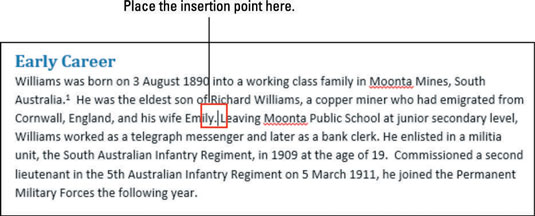
3. A lábjegyzetek és végjegyzetek közötti átalakítás
Ha a lábjegyzeteket és a végjegyzeteket is használta, és most ezt szeretné orvosolni...
- Katintson a Hivatkozások lapra, majd a Lábjegyzetek csoport párbeszédpanel indítójára.
- Kattintson a Konvertálás gombra.
- Válassza az Összes végjegyzet konvertálása lábjegyzetté opciót, majd kattintson az OK gombra.
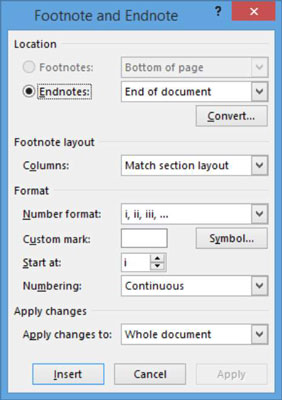
4. A lábjegyzetek és végjegyzetek formázása
A dokumentumban található lábjegyzetek és végjegyzetek számos aspektusát módosíthatja...
- Nyissa meg a Lábjegyzetek csoport párbeszédpaneljét.
- Válassza ki a kívánt számformátumot.
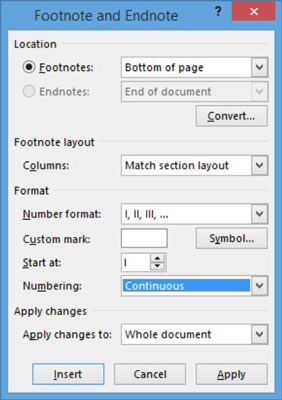
Összegzés
A Word során lábjegyzetek és végjegyzetek használatával tudja segíteni a bibliográfiai információk kezelését. Használja megfelelően őket a szövegszerkesztés során!
Mentse el a dokumentumot.

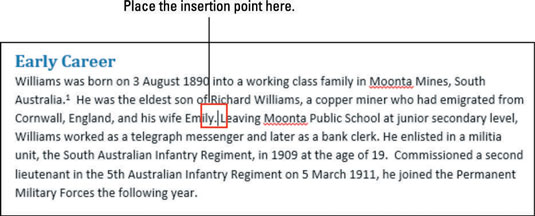
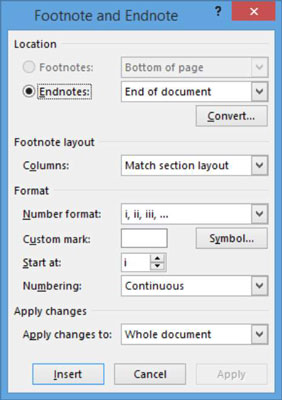
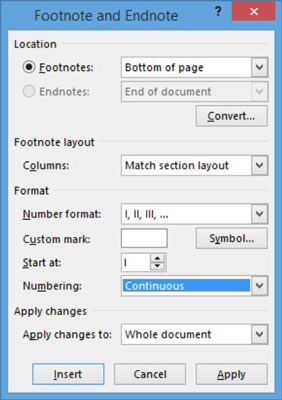








Boldizsár -
A lábjegyzetek eddig mindig bonyolultnak tűntek, de most már értem, hogy hogyan kell használni őket
Norbi IT -
Jó ötlet volt, hogy írtatok a végjegyzetekről is. Sokszor ütköztem már velük, nem tudtam, mit kezdjek!
Csaba -
Ez tényleg hasznos! A Word használata sokkal új szintre emelkedett a segítségeddel
Rita -
Éljen! Végre tudom, mit csinálok rosszul eddig! Hatalmas köszönet
Maja V. -
Hogyne, ezt mindenképpen el fogom olvasni! Mivel tervezem a következő nagy dolgozatomat
Diana -
Kíváncsi vagyok, a Word 2016-ban vannak-e hasonló funkciók? Valaki tud róla?
Kati -
Többet kellene írni ezzel kapcsolatban! Én is sokat tanultam a lábjegyzetek létrehozásáról
Peti -
Nincs is annál frusztrálóbb, mint amikor nem tudod megoldani a lábjegyzeteket! De most már eljutottam a megoldáshoz
Róbert -
A lábjegyzetek és végjegyzetek kezelése valóban nem volt egyszerű, de a segítségeddel így már könnyebben fog menni. Köszi
Hédi kiscsillag -
Nagyon köszönöm, hogy megosztottad ezt a cikket! A végjegyzetek elhelyezése sokkal egyszerűbb lett számomra
Zsolt -
Sok időt spóroltál meg nekem! Végre tudni fogom, hogy mit csinálok! Köszönöm
Szilvi -
Jó cikk! Tetszik, hogy lépésről lépésre van bemutatva. Így nekem is simán megy a használata!
Gábor77 -
Kérdésem lenne! Hogyan tudom a lábjegyzetek számát módosítani a Wordben? Valaki tud segíteni
Kati 45 -
Ez bizony egy kincs! Ki gondolta volna, hogy a Word ennyire hasznos lehet
Bianka -
Sokáig jártattam a számítógépemet, hogy rájöjjek ezekre a trükkökre! Nagyon örülök a cikknek!
Eszter -
Az a legjobb az egészben, hogy az útmutató ilyen érthető. Nagy segítséget nyújtottál!
Peter -
Köszönöm a hasznos információkat! Nagyon sokat segített nekem a lábjegyzetek és végjegyzetek használatában a Word 2013-ban
Dávid -
Valaki mondja el, mi a különbség a lábjegyzetek és a végjegyzetek között? Eddig sosem tudtam eldönteni
Béla maci -
Hú, de jó! Most már tényleg értem a dolgot! Köszönöm, jófej vagy!
Linda -
Azzal kapcsolatban, hogy a lábjegyzetek hogyan befolyásolják a szöveg olvasását, lenne egy véleményem
János -
Eddig csak pletykákat hallottam a lábjegyzetekről, de most már tudom, hogyan kell használni
Mia 2023 -
Ó, ez fantasztikus! Milyen elégedett vagyok magammal, hogy megtaláltam ezt a megoldást
Tomi -
Köszönöm szépen! Még sosem írtam lábjegyzetet, de most már tudom, hogyan csináljam.
Feri -
Mondjatok valamit arról is, hogyan lehet a végjegyzeteket eltávolítani! Néha zavaróak tudnak lenni
Fanni -
Ez a cikk kifejezetten hasznos volt számomra, köszönöm! Remélem, lesznek még hasonló írások
Kis Róka -
Tök jó, hogy ilyen részletesen leírtátok! Még sosem használtam lábjegyzeteket, de ezután biztosan kipróbálom
András -
Régi módszerekkel dolgoztam, ideje váltanom! Köszönöm a tanácsokat
Lili -
Csak hogy mondjam, fantasztikus volt a cikk! Nagyon inspiráló a szövegezése, csak így tovább!
Ildikó -
Remek útmutató! Az iskolai munkámhoz nagyon hasznos lesz ez a tudás
Kriszta -
A Word 2013 rengeteg lehetőséget rejt, de néha nehéz megtalálni a megfelelő útmutatót. Köszönöm, hogy segítettél!
Ágnes -
Elmondható, hogy szükség van az efféle cikkekre! Az oktatás szempontjából is segít a diákoknak
Sára -
Valóban nagyon jó információk! Éppen egy esszé írásához kerestem tippeket, és ez mindent elmond!
Gizella -
Tudatom, hogy a Word mennyire változatos! Az új ismereteket tesztelek a következő dolgozatomon.
Anna -
Szuper! Eddig nem tudtam, hogy ilyen egyszerű létrehozni a lábjegyzeteket. Mostantól tuti használni fogom őket a dolgozataimban